kun asennat ohjelman tai ohjelmiston Windows 10 ja 11, muutama merkintä tapahtuu rekisterin editorin hierarkkisessa tietokannassa,mutta sama ei siirry takaisin tai pois, kun poistat. Nämä jäljet aiheuttavat haitallisia vaikutuksia järjestelmän suorituskykyyn.
on olemassa erittäin helppo menetelmä, jonka avulla voit poistaa poistettujen ohjelmien jäljet rekisteristä pyyhkien merkinnät kokonaan pois. Let ’ s see –
Remove Traces of Uninstalled Programs in Registry on Windows 11 or 10
tiukat varotoimet on noudatettava puhdistettaessa merkintöjä, koska mikä tahansa typerä virhe voi aiheuttaa vakavaa haittaa tietokoneen moitteettomalle toiminnalle. Suosittelemme, että otat täyden varmuuskopion Rekisterieditorista ennen kuin osallistut menettelyyn. Voit ottaa apua menetelmistä täällä – miten tuoda ja viedä Rekisterieditori Windows 11 tai 10.
Step-1: Access registry editor. Tätä työtä varten paina Windows logo-näppäintä näppäimistöllä, Kirjoita regedit ja valitse sama kohdasta paras ottelu.
Vaihe 2: – Kopioi Computer\HKEY_CURRENT_USER\Software, liitä Rekisterieditorin osoiteriville ja paina Enter.
Vaihe 3: Näet ohjelmistossa pitkän listan erilaisia ohjelmia. Etsi se, jonka haluat poistaa.
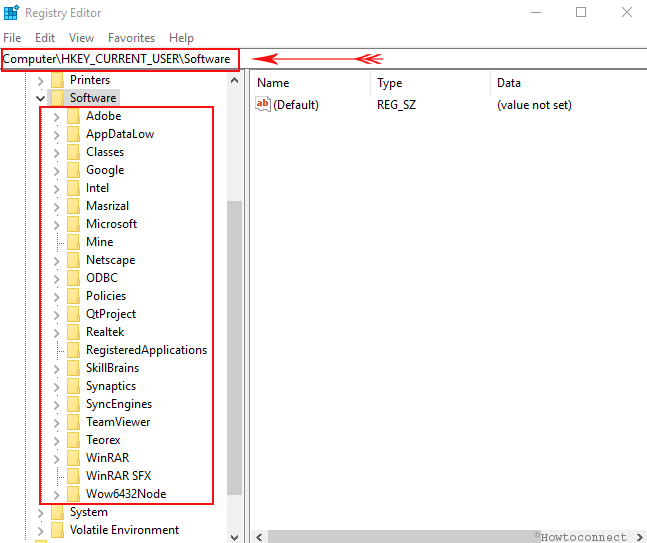
Vaihe 4: napsauta hiiren kakkospainikkeella tietuetta ja valitse Poista kontekstivalikosta.
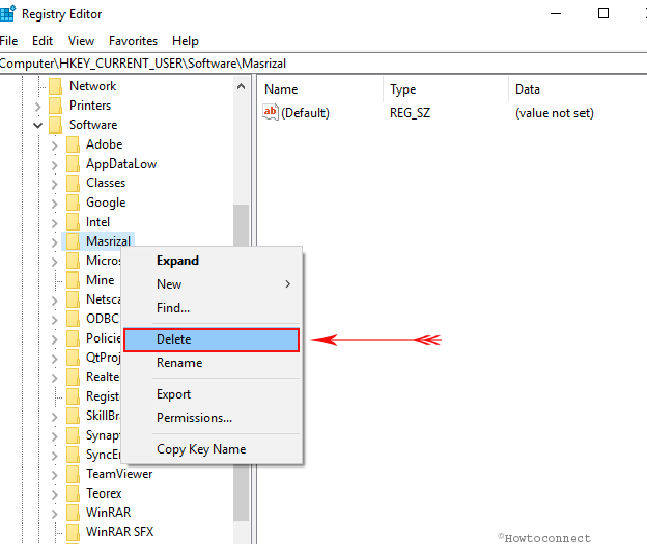
Step-5: ponnahdusikkuna Vahvista avaimen poisto kysyy muokkaimessa. Valitse Kyllä.
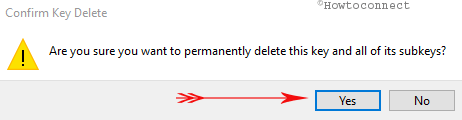
Step-6: kopioi nyt Computer\HKEY_LOCAL_MACHINE\SOFTWARE, liitä uudelleen rekisterieditoriin osoiteriville. Paina Enter-näppäintä.
Vaihe 8: Jäljitä poistettava kohde ja seuraa vaihetta 3 poistoa varten.
Vaihe 9: – toista sama prosessi Computer\HKEY_USERS\.DEFAULT\Software merkkijonolle.
lisämenetelmät
ohjelman poistamisen jälkeen myös vanhan ohjelman jäljet jäävät kiintolevylle. Ne eivät varsinaisesti ole uhka tietokoneelle, mutta niiden puhdistaminen on tarve junk-häirinnän siivoamiseksi.
suosittelemme, että opettelet asennuksen poistamisen ennen kaikkea –
jos et ole hyvä asianmukaisessa poistoprosessissa, seuraa – miten poistat ohjelmiston kokonaan ikkunasta 10 – aloittelijoille.
luojien päivityksen ja Asetussovelluksen evoluution jälkeen menetelmä on muuttunut melkoisesti. Joten jos olet ottanut uusimman version voit lukea – miten poistaa ohjelmiston Windows 10 jälkeen Luojat päivitys.
kun olet tietoinen poistomenetelmistä, katso vaiheet –
alkaen Temp ja viimeaikaiset kansiot
ohjelman poistaminen jättää joitakin tietoja ja tiedostoja kansioon. Tarkoituksenaan poistaa jälkiä poistetut ohjelmat rekisterissä, sinun täytyy poistaa ne liian.
Vaihe 1: Napsauta Käynnistä-kuvaketta hiiren kakkospainikkeella ja valitse Suorita valikosta. Kirjoita alla oleva kirjoitettu komento yksi toisensa jälkeen ja paina Enter tai valitse OK joka kerta.temp%temp%recent
Vaihe 2: Valitse kaikki kohteet kunkin kansion puolestaan ja paina Poista näppäimistöllä. Joko voit tehdä saman oikealla klikkaamalla ja valitsemalla Poista vaihtoehto.
lisäksi voit seurata 4 tapaa poistaa Temp-tiedostoja Windows 10: ssä tai Miten poistaa Temp-tiedostoja jokaisessa käynnistyksessä Windows 10: ssä
Poista järjestelmätiedostoista
Step-1: Siirry tietokoneen Käynnistä-valikon vieressä olevaan hakuvalikkoon ja kirjoita seuraavat tekstit yksi kerrallaan. Paina Enter-painiketta jokaisessa toiminnossa.
%programfiles%%appdata%
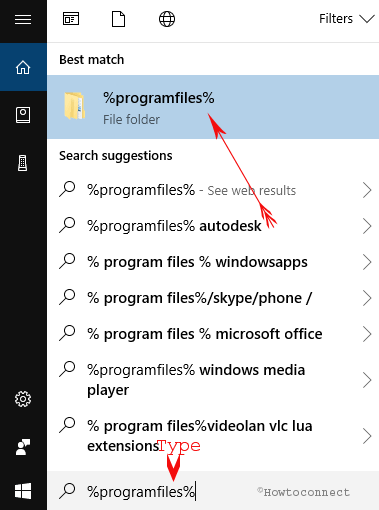
Step-2: Etsi ohjelman nimi olet poistanut ja poista se kyseisistä kansioista.
johtopäätös
ohjelmistojen käsittely on tavallista työtä, jos on tekemisissä jonkin laitteen kanssa. Ei ole väliä onko olet ammattilainen tai aloittelija, sinun täytyy asentaa sekä poistaa ne, jos ei toimi tai muita haittoja. Poistaminen vain käyttämällä Uninstall vaihtoehto jättää jälkiä ja se on melko odottamatonta. Kuitenkin, olemme keskustelleet tehokas tapa miten poistaa jälkiä poistetut ohjelmat rekisterissä. Olemme jakaneet jatkoprosessin kahteen peräkkäiseen osaan myös siksi, että työsi olisi helppoa. Noudata ohjetta oikein poistaa ei-toivottu ohjelma kokonaan tietokoneesta ja lopulta voi vähentää ylimääräistä taakkaa koneillemme.
